Autodesk - AutoCAD 2008. Руководство пользователя
- Название:AutoCAD 2008. Руководство пользователя
- Автор:
- Жанр:
- Издательство:неизвестно
- Год:2007
- ISBN:нет данных
- Рейтинг:
- Избранное:Добавить в избранное
-
Отзывы:
-
Ваша оценка:
Autodesk - AutoCAD 2008. Руководство пользователя краткое содержание
AutoCAD 2008. Руководство пользователя - читать онлайн бесплатно полную версию (весь текст целиком)
Интервал:
Закладка:
Для выделения нескольких типов линий используется клавиша CTRL; для выделения диапазона типов линий — клавиша SHIFT.
3. В окне Диспетчера типов линий выполнить одно из следующих действий:
■ Выделить тип линий и нажать кнопку "Текущий" для назначения выбранного типа линий всем вновь создаваемым объектам.
■ Выберите значение ПОСЛОЮ для построения новых объектов с текущим типом линий слоя.
■ Выберите значение ПОБЛОКУ для построения новых объектов с типом линий текущего слоя, пока они не объединены в блок. При вставке блока в чертеж объектам в блоке присваивается текущая настройка типа линии.
4. Нажать "OK".
Установленный текущий тип линий отображается в управляющем списке "Типы линий". Для установки текущим уже загруженного типа линий нужно раскрыть управляющий список "Типы линий" и выберите нужный тип линий.
ТИПЛИН
Команды
ЦВЕТ
Установка цвета для вновь создаваемых объектов
СЛОЙ
Управление слоями и их свойствами
ТИПЛИН
Загрузка, установка и изменение типов линий
Системные переменные
Нет
Утилиты
Нет
Ключевые слова для команд
Нет
Вложение блоков
С помощью вложенных блоков можно построить один блок из нескольких компонентов. Например, можно вставить в чертеж изображение механического узла, в который входят кожух, кронштейн и крепежные элементы; где каждый крепежный элемент состоит из болта, шайбы и гайки. Единственное ограничение при использовании вложенных блоков — запрет ссылок из блока на сам этот блок.
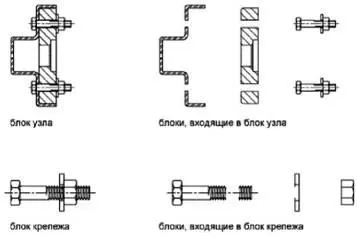
Команды
БЛОК
Создание описания блока из выбранных объектов
Системные переменные
Нет
Утилиты
Нет
Ключевые слова для команд
Нет
Создание библиотек компонентов
Библиотека компонентов представляет собой файл чертежа, в котором хранится набор описаний блоков. Пользователь может использовать библиотеки компонентов, поставляемые Autodesk и другими разработчиками, а также создавать свои собственные библиотеки.
Набор родственных описаний блоков можно объединить и сохранить в виде одного файла чертежа. Файлы чертежей, созданные таким образом, называются библиотеками компонентов. Во время работы с чертежом пользователь может вставлять из библиотеки компонентов отдельные описания блоков. Файлы библиотек компонентов, кроме своего функционального предназначения, ничем не отличаются по структуре от других файлов чертежей.
При создании каждого описания блока в библиотеке компонентов с помощью команды БЛОК можно задать короткое пояснение к блоку, которое выводится в Центре управления.
При необходимости, в графическую область чертежа библиотеки компонентов можно вставить тексты, поясняющие каждый блок. Здесь, например, указывается имя блока, дата создания, дата внесения последних изменений и т.п. Это позволяет наглядно представлять себе содержание библиотеки.

Для просмотра и копирования отдельных описаний блоков из библиотеки компонентов и других имеющихся файлов чертежей в текущий чертеж можно использовать Центр управления. При копировании одноименного описания блока уже имеющийся в чертеже блок не удаляется.
Для создания библиотеки компонентов
1. Создать новый чертеж.
2. Создать описание блока.
3. При необходимости, повторить пункт 2 для создания нескольких блоков.
4.Сохранить чертеж с нужным именем.
Эти блоки можно вставлять в любой чертеж с помощью Центра управления (команда ЦУВКЛ).
Рисование
БЛОК
Команды
БЛОК
Создание описания блока из выбранных объектов
Системные переменные
Нет
Утилиты
Нет
Ключевые слова для команд
Нет
Использование палитр инструментов для организации блоков
С помощью инструментальной палитры можно упорядочивать блоки, хранящиеся в одном файле или в отдельных файлах чертежей.
После добавления инструмента блока в инструментальную палитру можно легко вставить вхождение блока в чертеж, перетащив его из инструментальной палитры в чертеж или щелкнув и разместив его на чертеже. Для получения сведений об использовании инструментальных палитр для организации и вставки блоков см. раздел Создание инструментов из объектов и работа с ними.
Команды
ИНСТРПАЛВКЛ
Открытие окна инструментальных палитр
Нет
Утилиты
Нет
Ключевые слова для команд
Нет
Удаление описаний блоков
Для сокращения размера чертежа неиспользуемые описания блоков можно удалить. Ссылку на блок можно удалить из чертежа путем ее стирания; однако при этом определение блока остается в таблице определений блоков чертежа.
Пользователь может удалять из чертежа вхождения блоков, однако при этом описание блока сохраняется в таблице описаний блоков чертежа.
Перед удалением описания блока необходимо предварительно удалить все связанные с ним вхождения блоков.
См. также:
■ Базовые понятия для блоков
Для удаления описания блока
1. Выберите меню Файл→Утилиты→Очистить.
Появляется диалоговое окно "Очистка чертежа", отображающее дерево именованных объектов, которые можно удалить.
2. Для удаления неиспользуемых описаний блоков следует воспользоваться одним из следующих способов:
■ Для очистки чертежа от описаний всех неиспользуемых блоков выбрать "Блоки". Для включения вложенных блоков в список отметить опцию "Удаление вложенных элементов".
■ Для удаления описаний только некоторых неиспользуемых блоков дважды щелкнуть на элементе "Блоки" для раскрытия списка блоков. Выбрать блоки для удаления.
Если нужные элементы отсутствуют в списке, включить опцию "Просмотреть элементы, которые нельзя удалить".
3. Удаление каждого элемента из списка требуется подтвердить. Для подавления запросов перед каждым удалением можно предварительно отключить опцию "Удаление элементов с подтверждением".
4. Нажать "Удалить".
В ответ на запрос перед каждым удалением следует нажимать "Да", "Нет" или "Да для всех" для удаления сразу всех выбранных элементов.
5. Выбрать другие элементы для удаления или нажать "Закрыть".
ОЧИСТИТЬ
Команды
Читать дальшеИнтервал:
Закладка:









